Redimensione o vídeo MP4 se não quiser ter partes indesejadas do seu conteúdo de vídeo online. Não é irritante ver esses vídeos com barras pretas em ambos os lados da tela? Essa circunstância geralmente acontece quando seu vídeo não atende à proporção exigida da plataforma de mídia social na qual você está tentando postar. Portanto, por que se contentar com isso, onde você pode resolver isso simplesmente removendo essas partes sem importância por meio de corte.
No entanto, algumas ferramentas de recorte deixarão uma marca no seu vídeo logo após a edição, seja em uma imagem ou no nome da própria ferramenta, que chamamos de marca d'água. Felizmente, este artigo o levará ao excelente alterador de proporção de aspecto MP4 que liberará seus arquivos de marcas d'água. Por esta razão, não vamos adiar mais e continuar a aprender o que e quão excelentes são essas ferramentas.
Parte 1. A maneira mais inteligente de cortar vídeos MP4 no Windows e Mac
Corte seus vídeos MP4 de forma inteligente usando o vídeo mais incrível conversor de proporção, AVAide Video Converter. Sim! Esta ferramenta de conversão de vídeo pode alterar habilmente a proporção do seu MP4 enquanto o edita de forma criativa e coloca toneladas de belos filtros e efeitos para o brilho. Além disso, você pode produzir saídas sem marca d'água, enquanto também pode produzir uma personalizada sem o nome da marca!
Esses são apenas os atributos desta maravilhosa ferramenta de conversão porque, falando em conversão, este AVAide Video Converter é fenomenal! Possui um processo acelerado e um programa acelerado para seu hardware, onde você pode obter arquivos em massa simultaneamente e ser convertidos em apenas um minuto. Portanto, vamos tentar criar saídas maravilhosas usando este software seguindo as etapas detalhadas abaixo sobre como alterar a proporção do vídeo MP4.
- Cortes sem marca d'água.
- Ele suporta mais de 300 formatos de vídeo e áudio.
- Ele oferece vários recursos e ferramentas para aprimoramentos de vídeo.
- Suporta Linux, Mac e Windows da mesma forma.
- Permite adicionar legendas aos seus vídeos.
- Amplie seus vídeos em pan & scan, full e letterbox.
Passo 1Obtenha o Software
Inicialmente, adquira o software em seu dispositivo. Clique em um dos botões de download apresentados acima que se adapte ao seu computador.
Passo 2Prepare seus arquivos
Inicie a ferramenta e veja como ela altera a proporção do MP4. Comece a obter seus arquivos. No Conversor, Acerte o Mais ícone ou arraste e solte os arquivos diretamente na interface. Por outro lado, você pode simplesmente clicar no botão Adicionar arquivos e carregue uma única pasta ou a pasta inteira.

etapa 3Cortar o MP4
No recorte, você pode fazê-lo manualmente, agarrando o guidão na linha amarela e movendo-o livremente para atender ao seu tamanho preferido. Caso contrário, faça-o automaticamente escolhendo os rácios do Área de corte e Proporção da tela.

Passo 4Salve as alterações
Para aplicar as alterações feitas, clique no botão Converter tudo botão na interface principal. Aguarde até que o processo termine e verifique os vídeos mp4 cortados na pasta mostrada em Salvar em porção ou em Convertido.
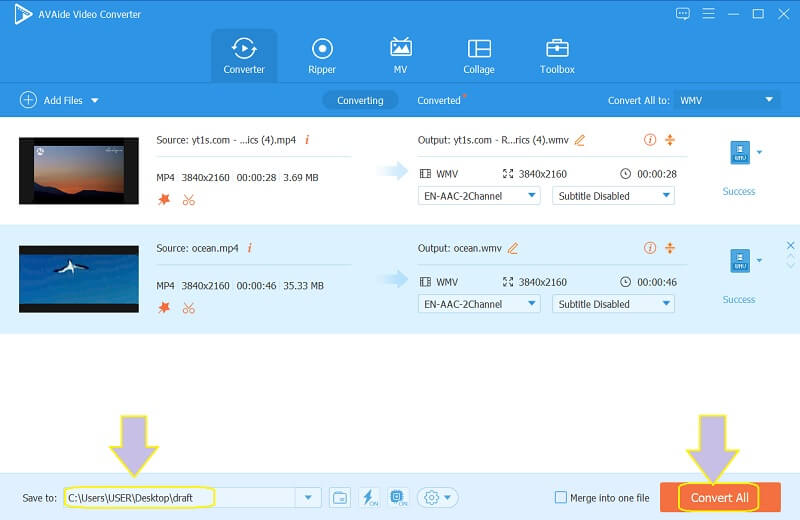
Etapa 5Compartilhe os arquivos on-line
Depois de redimensionar com sucesso, você pode compartilhar seus arquivos em suas plataformas de mídia social favoritas. Para isso, acesse Convertido, e clique no Compartilhado ícone do arquivo que deseja compartilhar e escolha a mídia social de sua preferência.
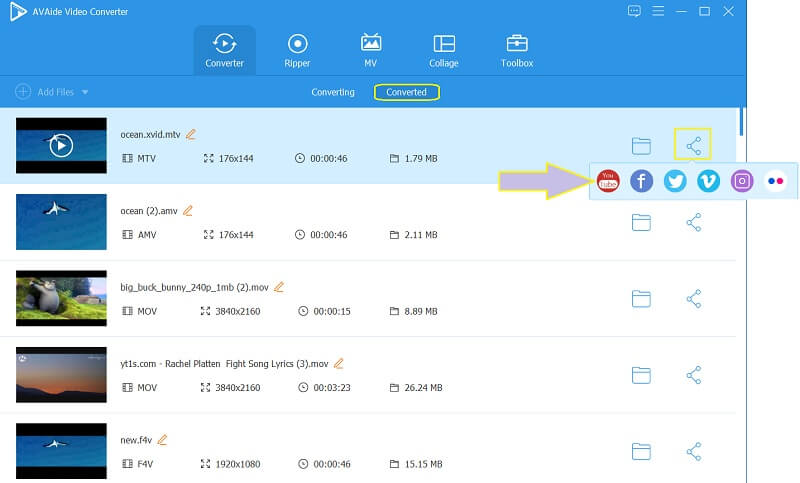
- Prós
- Ele está ligado a diferentes redes de mídia social.
- Ele suporta uma ampla gama de vários formatos.
- Editor de vídeo profissional não apenas para vídeo MP4.
- Seu dispositivo é 100% seguro.
- Contras
- Está pago.
- Para download.
Parte 2. Como alterar a proporção do vídeo MP4 online gratuitamente
Editar seu vídeo online fará muito sentido se for de graça. Portanto, use o Fileconverto para criar várias saídas online gratuitamente. Além disso, esta ferramenta online permite que seus usuários obtenham saídas sem marca d'água por meio de diferentes ferramentas disponíveis, como conversor de vídeo, redimensionador, criador de memes, compressor de imagens e muito mais gratuitamente. No entanto, este Fileconverto só pode atender aos seus arquivos de tamanho não superior a 500 MB. Por outro lado, vamos tentar redimensionando MP4 online gratuitamente seguindo os passos abaixo.
Passo 1Comece visitando seu site oficial e alcance seu Alterar proporção ferramenta, quando você bate no Ferramentas de vídeo.
Passo 2Carregue seu arquivo MP4 não superior a 50 MB clicando no Navegar botão. Em seguida, selecione sua proporção preferida na lista apresentada com base no padrão de mídia social.
etapa 3Acerte o Envie agora botão para aplicar as alterações e, em seguida, baixe o arquivo para salvá-lo em seu dispositivo.
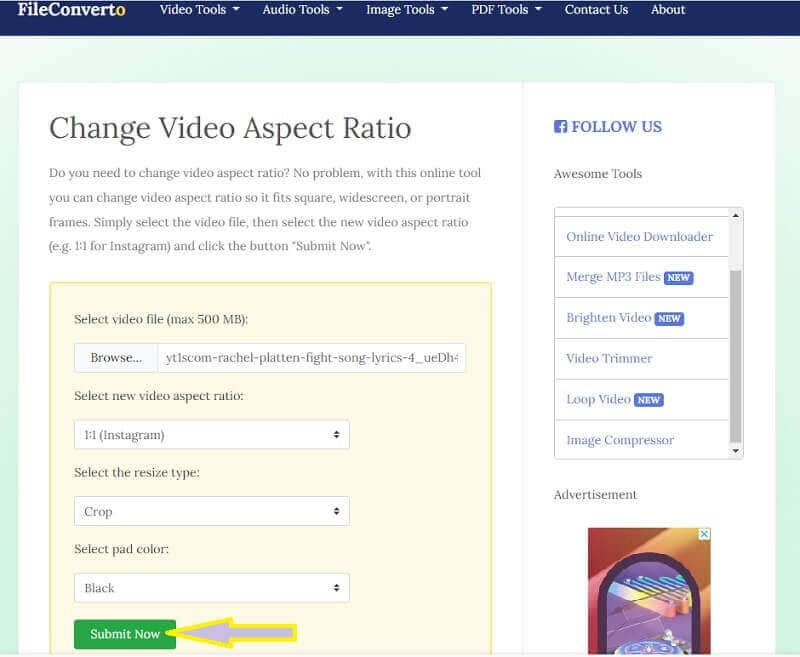
- Prós
- Ele aplica as alterações rapidamente.
- Com toneladas de ferramentas poderosas.
- Ele redimensiona arquivos MP4 online gratuitamente.
- É mais acessível.
- Não há necessidade de baixar software.
- Contras
- O processo é baseado na velocidade da sua internet.
- As ferramentas de aprimoramento de vídeo são muito limitadas.
Parte 3. Etapas sobre como cortar um vídeo usando o VLC
O VLC é um reprodutor de mídia notável que é capaz de fazer muitas coisas em relação aos arquivos de vídeo. Além disso, este reprodutor de mídia portátil gratuito e de código aberto pode converter com sucesso vídeos em vários formatos, desde que estejam dentro de seu parâmetro. Além disso, também pode ser usado para adicionar legendas, adicionar efeitos e filtros e até mesmo para tirar uma foto do seu ponto favorito do vídeo! Mas para redimensionar vídeo MP4 usando VLC? Ao contrário das outras, esta ferramenta apenas redimensiona seu vídeo com base em sua preferência para caber na tela enquanto o reproduz em seu dispositivo. Por exemplo, você pode aprender a redimensionar vídeo para Instagram. No entanto, veja as instruções simples abaixo para fazê-lo.
Passo 1Certifique-se de que seu dispositivo obtenha este software. Nesse caso, inicie-o e abra o arquivo MP4 que você precisa cortar também. Para isso, acesse meios de comunicação, e escolha o Aberto Arquivo.
Passo 2Quando o vídeo estiver em exibição, vá e clique no Vídeo e escolha se o Proporção da tela ou o Colheita para escolher sua proporção de aspecto preferida para seu vídeo MP4. E é assim que o VLC funciona com o MP4 para alterar a proporção sem recodificação.
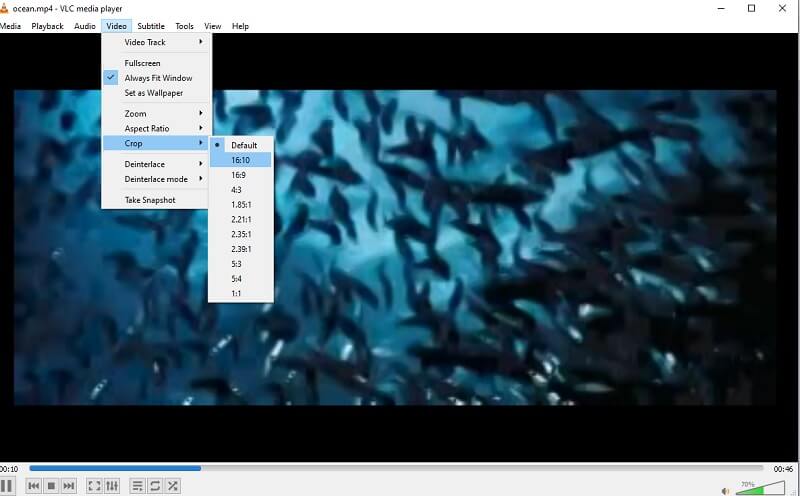
Parte 4. Perguntas frequentes sobre como cortar vídeos MP4
Posso compartilhar meu vídeo recortado online usando o VLC?
Não. O VLC ainda não está vinculado a nenhuma rede social online, então para você compartilhar seu vídeo editado através do VLC, você precisa fazer da forma tradicional. Caso contrário, use o AVAide Video Converter, onde quase todas as plataformas populares de mídia social estão vinculadas.
Posso converter meu MP4 para AVI usando o Fileconverto?
O Fileconverto pode converter arquivos de vídeo, mas está limitado apenas a MP4-MP3 e vice-versa. Portanto, para converter seus vídeos MP4 para AVI na web, use o AVAide Free Video Converter Online, onde mais de 300 formatos são suportados.
Como redimensionar o vídeo mp4 sem diminuir a resolução?
o AVAide Video Converter pode redimensionar ou cortar com sucesso seu vídeo MP4 sem afetar sua resolução. Portanto, você ainda desfrutará da excelente qualidade mesmo após o corte.
Ao usar as ferramentas de corte apresentadas, você poderá ter um excelente conteúdo de vídeo pronto para ser compartilhado online. Aproveite suas milhares de visualizações ao usar o AVAide Video Converter para cortar vídeo MP4. Seus vídeos são soberbamente aprimorados com perfeição.
Sua caixa de ferramentas de vídeo completa que suporta mais de 350 formatos para conversão em qualidade sem perdas.
Cortar e redimensionar vídeo
- Os 8 melhores redimensionadores de GIF para Windows e Mac
- Como redimensionar ou cortar vídeos para o Instagram
- Conhecimento em como alterar a proporção do vídeo
- Como cortar e redimensionar vídeos no Android
- Como cortar vídeos no Premiere Pro
- Como cortar vídeos no iMovie
- Como cortar vídeos no Mac
- Como cortar um vídeo no QuickTime
- Os 5 melhores conversores de proporção de aspecto para cortar seus vídeos muito
- Como alterar a proporção no Windows Movie Maker
- Como redimensionar um vídeo no Photoshop
- Como cortar vídeo MP4 de forma excelente
- Como usar o Ffmpeg para redimensionar seus vídeos
- Como cortar vídeo sem marca d'água
- Como cortar um vídeo no Windows
- Como cortar vídeos no Windows Meida Player
- Como cortar vídeos para o quadrado
- Como cortar vídeos no After Effects
- Como cortar vídeos no DaVinci Resolve
- Como cortar vídeos no OpenShot
- Como cortar vídeos usando Kapwing
- Como cortar vídeos do Snapchat
- Como usar vídeos de corte VLC
- Como cortar vídeos do Camtasia
- Como usar vídeos de corte OBS
- Como usar o redimensionamento de vídeos Ezgif
- Como alterar a proporção no Final Cut Pro



 Download seguro
Download seguro


